Sincronización de Agendas con Thunderbird
Podremos sincronizar agendas con nuestro Thunderbird instalando la extensión para calendarios Lightning. Una vez instalada la extensión Lightning, tenemos dos opciones a la hora de suscribirnos a calendarios previamente creados en el Webmail:
- suscribirnos a un calendario de nuestra propiedad mediante su enlace CalDAV
- suscribirnos a un calendario propiedad de otro usuario pero compartido mediante su enlace WebDAV
Antes de poder sincronizar agendas con nuestro Thunderbird tendremos que instalar el complemento Lightning siguiendo estos pasos:
Opción 1:

- Si ha podido localizarla pinche sobre él y luego pinche sobre el botón Agregar a Thunderird
- Le aparecera una ventana de confirmación donde tendrá que pulsar Instalar ahora.
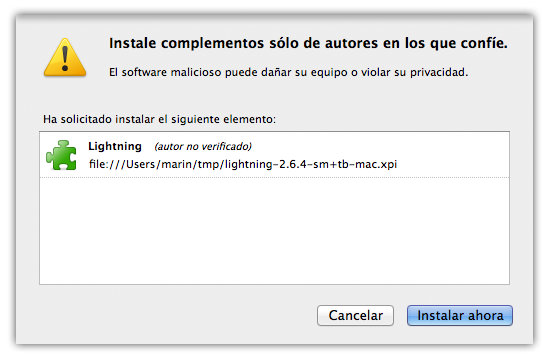
- Reinicie el Thunderbird
- Si no ha podido seguir los pasos anteriores porque no ha encontrado la extension en Herramientas → Complementos, siga estos pasos alternativos

- En la ventana de complementos, debemos hacer click en el botón de la rueda dentada situado a la izquierda de la casilla de búsqueda, y seleccionamos "Instalar complemento desde archivo…

- Seleccionamos el fichero que nos acabamos de descargar y posteriormente pinchamos en el botón "Instalar ahora"
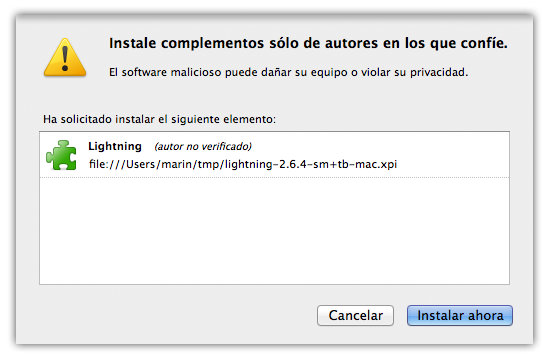
- Reiniciamos Thunderbird
- A partir de ese momento podremos acceder al módulo de agendas a través del icono situado en la parte superior izquierda del programa.

La sincronización de agendas con Thunderbird se hace configurando agendas que apunten a las agendas del servidor. Siguiendo este proceso cada agenda de Thunderbird se sincronizará con una de nuestras agendas del servidor, así que si tenemos varias agendas y queremos sincronizarlas todas, tendremos que repetir los pasos para cada una de ellas.
Paso 1: averiguar el enlace CalDAV de suscripción a la agenda de nuestra propiedad
El primer paso consiste en entrar en Webmail para localizar el enlace CalDAV de suscripción de la agenda de nuestra propiedad que queramos sincronizar:
![]()
- Abrir la pestaña "Suscribirse"

- Copiar la primera URL que aparece, titulada URL de suscripción CalDAV

Paso 2: configuración de la agenda de nuestra propiedad en Thunderbird
En este paso configuraremos una agenda en Thunderbird para que apunte a nuestra agenda en el servidor.

- Seleccionamos "En la red" y hacemos click en "Continuar".

- Seleccionamos CalDAV, en la casilla "Lugar" pegamos la URL que copiamos previamente en el paso 1, y hacemos click en "Continuar
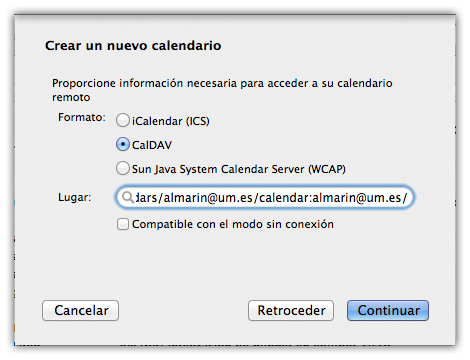
- Especificamos un nombre para la nueva agenda (ej: Agenda UM), seleccionamos un color (opcional, recomendable si nos suscribimos a varias agendas y queremos distinguir los eventos por colores) y hacemos click en continuar

- Si es la primera agenda del servidor UM que configuramos, nos pedirá que nos autentiquemos. Introducimos nuestra dirección de correo en el campo usuario e introducimos nuestra contraseña de correo. Opcionalmente podremos indicar si deseamos que Thunderbird recuerde la contraseña para no tener que introducirla cada vez que arranquemos el programa.

- Hacemos click en "Listo" para finalizar el asistente.
La configuración de agendas a través de WebDAV es muy parecida a la configuración indicada para CalDAV, donde también debemos repetir los pasos para cada agenda que queramos configurar en Thunderibird.
Recordemos que WebDAV únicamente está recomendado si lo que deseamos suscribir es una agenda que no nos pertenece pero que hayan compartido con nosotros.
Paso 1: averiguar el enlace WebDAV de suscripción a la agenda propiedad de otro
El primer paso consiste en entrar en Webmail para localizar la URL de suscripción de aquella agenda que queramos sincronizar:

Abrir la pestaña "Suscribirse"

Copiar la tercera URL que aparece, titulada "URL de suscripción WebDAV/ICS"

Paso 2: configuración de la agenda compartida (propiedad de otro) en Thunderbird
En este paso configuraremos una agenda en Thunderbird para que apunte a la agenda del servidor.

Seleccionamos "En la red" y hacemos click en "Continuar".

Seleccionamos iCalendar(ICS), en la casilla "Lugar" pegamos el enlace que copiamos previamente en el paso 1, y hacemos click en "Continuar"
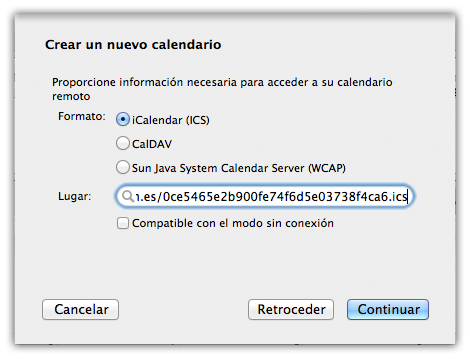
Especificamos un nombre para la nueva agenda, seleccionamos un color (opcional, recomendable si nos suscribimos a varias agendas y queremos distinguir los eventos por colores) y hacemos click en continuar

Si es la primera agenda del servidor UM que configuramos, nos pedirá que nos autentiquemos. Introducimos nuestra dirección de correo en el campo usuario e introducimos nuestra contraseña de correo. Opcionalmente podremos indicar si deseamos que Thunderbird recuerde la contraseña para no tener que introducirla cada vez que arranquemos el programa.

Hacemos click en "Listo" para finalizar el asistente.





